„Secure Shell“ arba trumpiau SSH dažniausiai naudojamas saugiam tinklo ryšiui tarp dviejų mazgų, tokių kaip klientas ir serveris. Visas ryšys yra užšifruotas tarp dviejų sistemų, o vartotojai gali prisijungti prie savo sistemų nuotoliniu būdu ir atlikti administracinius darbus įgalindami SSH prieigą. Vartotojai taip pat gali saugiai perkelti failus naudodami SCP ir SFTP protokolus. Šiame straipsnyje parodyta, kaip įgalinti SSH prieigą prie vartotojo „Ubuntu“ sistemoje.
Įjunkite SSH prieigą „Ubuntu“
Pirmą kartą įdiegus „Ubuntu“, vartotojas pagal nutylėjimą negali naudoti nuotolinės SSH prieigos. Taigi, įgalinkite SSH „Ubuntu“ naudodami šį paprastą metodą.
Įdiekite „open-ssh“ paketą
Atidarykite terminalą paspausdami '„Ctrl“ + „Alt“ + T"ir atnaujinkite paketų sąrašą. Tada įdiekite šį „open-ssh“ paketą savo „Ubuntu 20“.04 sistema:
$ sudo apt atnaujinimas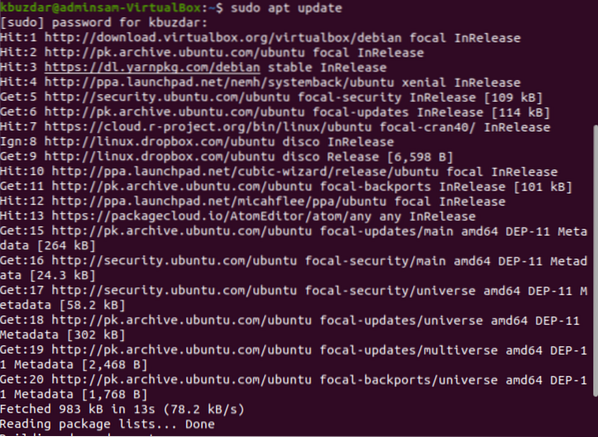

Diegimo proceso metu dialogo langas paragins jus terminale. Norėdami tęsti diegimą, įveskite „y“.
Baigus diegti „open-ssh“ paketą, SSH paslauga bus automatiškai paleista jūsų sistemoje. Taip pat galite patikrinti, ar paslauga aktyvi, įvesdami šią komandą:
$ sudo systemctl status sshJei terminale gaunama ši išvestis, veikia ir įgalinama SSH paslauga.
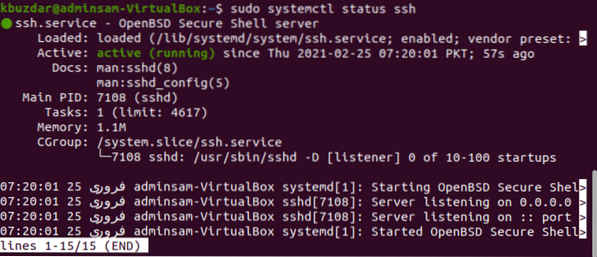
Pereikite prie komandinės eilutės apvalkalo ir paspauskite „q“.'Tai grąžins jus į įprastą apvalkalą.
SSH paslaugą galite išjungti savo sistemoje naudodami šią komandą:
$ sudo systemctl išjungti - dabar sshNorėdami iš naujo įjungti SSH paslaugą, naudokite šią komandą:
$ sudo systemctl įjungti - dabar sshĮgalinti SSH užkardos konfigūracijas
Naudodami UFW užkardos konfigūravimo įrankį galite jį įgalinti savo sistemoje. Jei jau įgalinote užkardą savo sistemoje, įsitikinkite, kad visi SSH prievadai yra atidaryti, pateikdami šią komandą:
$ sudo ufw leisti ssh
Dabar, kai visos konfigūracijos buvo baigtos, galite prijungti „Ubuntu“ sistemą su bet kuria nuotoline sistema per SSH. „Linux“ ir „macOS“ paskirstymuose SSH klientai yra įdiegti pagal numatytuosius nustatymus.
Prisijunkite prie SSH serverio
Norint prijungti „Ubuntu“ sistemą per LAN, galima naudoti šią komandą „ssh“ kartu su vartotojo vardu ir IP adresu. Norėdami tai padaryti, naudokite toliau pateiktą komandą:
$ ssh vartotojo vardas @ ip-addressJei nežinote savo IP adreso, naudokite šią komandą, kad jį pasiektumėte:
$ ip aVartotojo vardą ir IP adresą pakeiskite savo informacija taip:
$ ssh kbuzdar @ 10.0.2.15Terminale pasirodys toks rezultatas:

Įveskite „taip“, kad prijungtumėte savo „Ubuntu“ sistemą per LAN.

Įveskite slaptažodį. Terminale bus rodoma ši išvestis:

Dabar esate prisijungę prie savo „Ubuntu“ sistemos.
Prijunkite SSH prie nuotolinio serverio
SSH priima duomenis pagal numatytuosius nustatymus 22 prievade. Suraskite savo viešąjį IP adresą ir pateikite šią komandą, kad prisijungtumėte SSH serverį prie nuotolinės sistemos:
$ ssh vartotojo vardas @ public_ip_addressKonfigūruokite maršrutizatorių, kad jis priimtų SSH srautą 22 prievade.
Išvada
Šis straipsnis parodė, kaip įgalinti SSH prieigą „Ubuntu 20“.04. Dabar galite prisijungti prie savo sistemos ir atlikti kasdienes administracines užduotis naudodami komandų eilutę. Jei turite kokių nors užklausų, susijusių su šiuo straipsniu, praneškite mums per savo komentarus.
 Phenquestions
Phenquestions


